
VLC je eden najbolj priljubljenih in uporabljanih video predvajalnikov po vsem svetu. Čeprav veliko ljudi uporablja le osnovne funkcije, Obstajajo napredna orodja, ki lahko izboljšajo vašo izkušnjo gledanja.
Želite navdušiti svoje prijatelje s svojim znanjem VLC? Ali pa želite kar najbolje izkoristiti svojega predvajalnika? V vsakem primeru je tukaj nekaj naprednih funkcij VLC, ki bi jih morali poznati.
Pretvorite glasbene in video datoteke
VLC vam lahko pomaga pretvoriti glasbene in video datoteke v različne formate, na primer pretvoriti mp4 v 3gp, da prihranite prostor na mobilnih telefonih. Prav tako lahko pretvorite wma v mp3 za uporabo v predvajalnikih, ki ne podpirajo formatov Microsoft.
Prav tako lahko izvozite zvok iz svojih video datotek v ločeno datoteko mp3. Če želite to narediti, izberite možnost "Spremeniti se v" v meniju Mediji in izberite želeno obliko. Če želite, lahko prilagodite parametre kodiranja videa.
Delite svojo digitalno vsebino z drugimi uporabniki
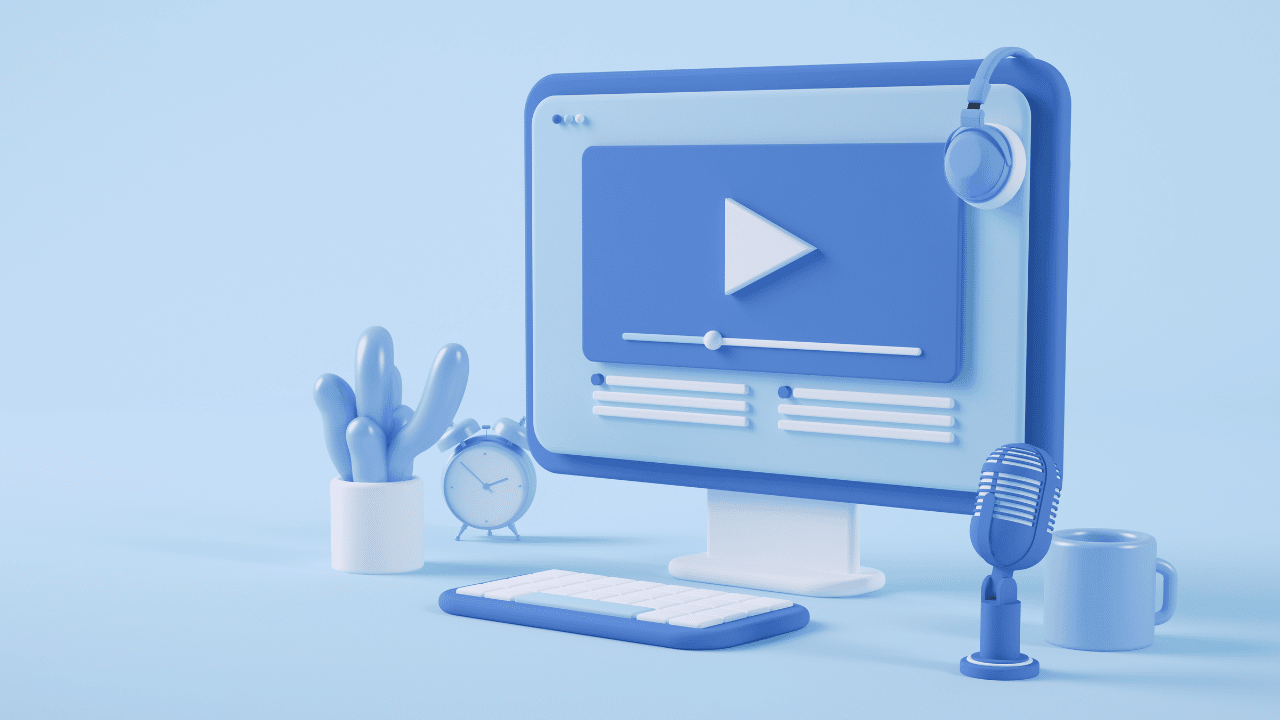
VLC vam omogoča skupno rabo glasbenih in video datotek z drugimi uporabniki na internetu ali v vašem lokalnem omrežju. Če želite aktivirati to funkcijo, sledite tem korakom:
- Izberite meni "Pol" in potem "Oddajati".
- V novem oknu izberite datoteke, ki jih želite deliti, in pritisnite gumb "Oddajati".
- V razdelku Destinacija, izberite protokol HTTP in pritisnite gumb "Dodaj". Pojavil se bo nov zavihek.
- Tam izberite želena vrata in pot za format predvajanja in pritisnite "Naslednji" dokler naloga ni končana.
- Na primer, če izberete vrata 1234 in pot /vlc/, boste lahko dostopali http://192.168.XY:1234/vlc/ iz drugih naprav in si oglejte vsebino, ki jo delite. Upoštevajte, da je 192.168.XY naslov IP vaše naprave.
- Za predvajanje vsebine na drugi napravi odprite VLC, izberite "Pol" y "Odpri omrežno lokacijo" in vnesite naslov http://192.168.XY:1234/vlc/.
Posnemite video z zaslona računalnika
VLC je program, ki vam omogoča uporabo zaslona računalnika kot video vira. To pomeni da lahko uporabite funkcijo Pretvarjanje da posnamete, kaj se dogaja na vašem zaslonu. Če želite uporabiti funkcijo snemanja zaslona, sledite tem korakom:
- Odprite VLC v računalniku in v meniju srednje, izberite možnost "Spremeniti se v".
- Preklopi na zavihek "Naprava za zajem", da VLC povemo, da želimo posneti zaslon.
- Izberite «Pisateljali » v razdelku Izbira naprave.
- Izberite število sličic na sekundo, ki jih želite posneti.
- Kliknite na "Pretvori / shrani" za začetek snemanja
- Po želji lahko aktivirate možnost "pokaži izhod" da vidite, kaj snemate.
- Izberite, kam želite shraniti posnetek in pritisnite naprej "Začni" za začetek snemanja
- Ko je postopek končan, pritisnite gumb "Pavza" ustaviti snemanje.
- Vaš posnetek bo shranjen na mesto, ki ste ga izbrali v 7. koraku.
Opomba: Če želite posnetek pretakati v druge računalnike v lokalnem omrežju, združite te korake s funkcijo "Oddajati" iz oddelka 2.
Oglejte si videoposnetke YouTube
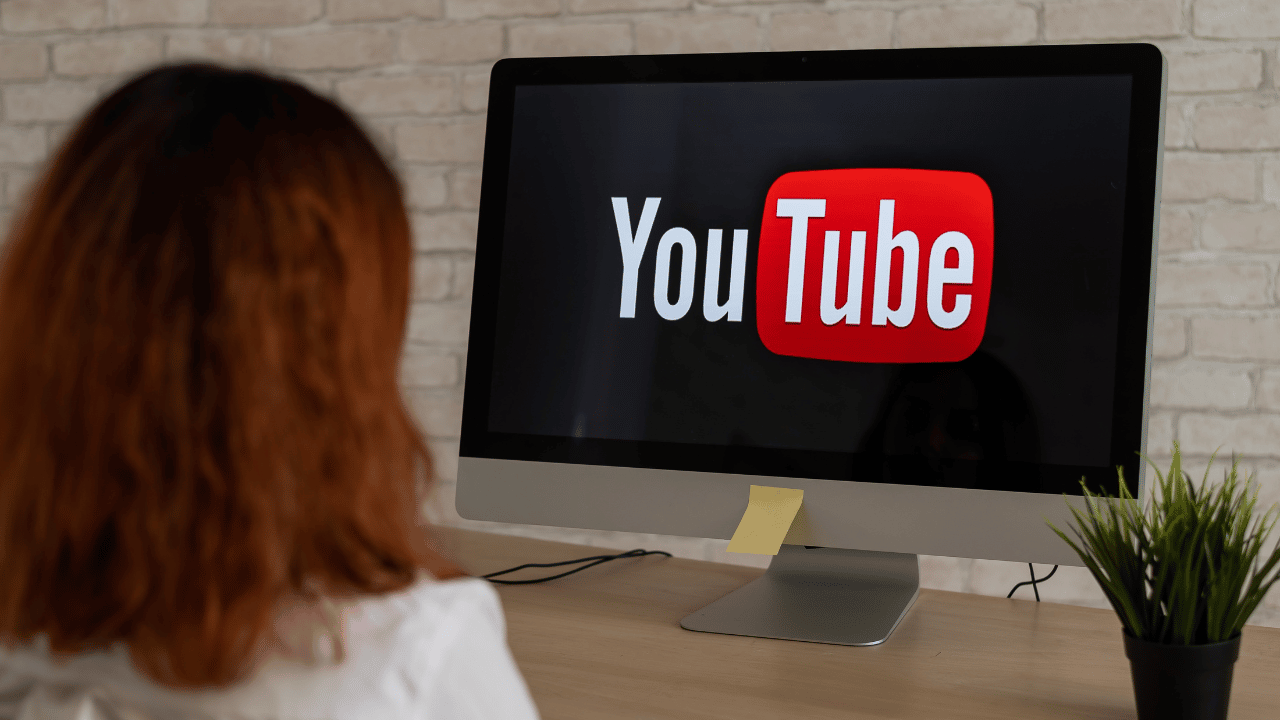
Za ogled videoposnetkov YouTube v VLC sledite tem korakom:
- Kopirajte polni naslov YouTubovega videa, ki si ga želite ogledati. Pot mora imeti obliko: https://www.youtube.com/watch?v=###########.
- Nato odprite VLC in pojdite v meni "Srednje" in potem »Omrežna lokacija«.
- V pogovorno okno prilepite URL videoposnetka YouTube. VLC bo nato samodejno prenesel video in ga predvajal.
- Med predvajanjem videa pojdite v meni "Orodja/Informacije o kodeku” in nato v "Kraj", če želite videti naslov videa, ki se predvaja.
- Kopirajte to povezavo in jo prilepite v brskalnik ali program za prenos datotek, kot je Internet Download Manager.
Upoštevajte, da lahko prenašate samo videoposnetke, ki jih dovoli avtor.
glej poddaje
Za spremljanje podcastov lahko uporabite VLC, tako da v računalniku ne boste potrebovali druge programske opreme. Za ogled podcastov iz VLC izberite meni "Watch" in potem "Seznam predvajanja". Kopirajte povezavo epizode podcasta, ki vas zanima.
Nato v razdelku Podcast, izberite gumb "+" in prilepite naslov podcasta, ki ga želite videti. Takoj boste lahko poslušali ali gledali podcast po vaši izbiri iz VLC.
poslušajte internetni radio

Čeprav je Winamp zastarel in storitve, kot so Pandora, Spotify in iTunes Radio, postajajo vse bolj priljubljene, Na internetu so še vedno na voljo radijske postaje. Za dostop do teh postaj iz VLC sledite tem navodilom:
- Odprite VLC, pojdite v meni glej in pritisnite "Seznam predvajanja".
- Izberite možnost Icecast radijski imenik.
- V zgornjem desnem besedilnem polju v iskalnik vpišite vrsto glasbe, ki jo želite poslušati in poiščite svojo najljubšo radijsko postajo.
- Če želite poslušati radijsko postajo, ki ni na seznamu, pojdite v meni »Srednja/odprta omrežna lokacija«.
- Prilepite povezavo postaje v pogovorno okno, da boste lahko poslušali svojo najljubšo glasbo.
Dodajte video in zvočne učinke
VLC vključuje več zvočnih in video učinkov, poleg tega pa vam omogoča urejanje časa videoposnetkov z nesinhroniziranimi slikami in zvoki. Če želite ustvariti učinke na svojih video in glasbenih datotekah, sledite tem korakom:
- Odprite VLC in v meniju Orodjain pritisnite "Učinki in filtri".
- Tab Zvočni učinki, izberite zvočne učinke s prilagajanjem glasnosti pasov.
- Nato v zavihku video učinki, izberite video učinke, ki jih želite uporabiti, na primer obrezovanje, vrtenje ali prilagajanje barve videa, ki ga urejate.
- Tab Sinhronizacija, prilagodi čas avdio in video kanalov, da se ujemata.
Predvajanje videoposnetkov v znakih ASCII

ASCII je eno najosnovnejših računalniških kodiranj znakov s 95 znaki, ki jih podpira skoraj vsa programska oprema v zadnjih 3 desetletjih. Predvajanje videoposnetkov v znakih ASCII ni povsem uporabno, vendar vam bo pomagal narediti vtis na geeky fante in dekleta.
Če želite aktivirati to funkcijo, sledite tem korakom:
- Pojdite v meni Orodja in pritisnite "Nastavitve".
- Izberite ikono Video.
- V razdelku Izhod, Izberite "ASCII Barva".
- Shranite to možnost in znova zaženite VLC.
- Ponovno odprite VLC in predvajajte svoj najljubši video.
Video predvajalnik ASCII najbolje deluje z videoposnetki z manj podrobnostmi, kot so 2D animirani filmi. Ko te funkcije ne želite več uporabljati, se vrnite v meni Izhod in izberite možnost "Samodejno".
Uporabite video kot ozadje
VLC lahko uporablja video kot ozadje namizja. To ni res uporabna funkcija, vendar vas bo dolgo časa zmotila, saj je ne vključuje vsa video programska oprema. Če želite aktivirati to funkcijo, sledite tem korakom:
- Na meniju Orodja, kliknite na "Nastavitve".
- Izberite ikono videa.
- V izhodnem razdelku izberite DirectX (DirectDraw) kot video izhod in znova zaženite VLC.
- Predvajajte video, ki ste ga izbrali, in izberite meni Video.
- Aktivirajte možnost "Nastavi za ozadje".
- Ko aktivirate to možnost, boste imeli svoje najljubše ozadje.
Zakaj bi raziskovali funkcije tega predvajalnika?

Skratka, VLC je zelo popoln video in avdio predvajalnik s številnimi naprednimi funkcijami, ki jih ni enostavno najti. Kljub temu, ko poznate te funkcije, boste lahko kar najbolje izkoristili to programsko opremo.
Ustvarjanje avdio in video učinkov, prilagajanje vaše izkušnje predvajanja z znaki ASCII in ozadji je le nekaj od mnogih naprednih funkcij, ki jih ponuja VLC, in na voljo je še veliko drugih možnosti, ki jih lahko raziščete.
Torej, če ste redni uporabnik VLC, vam priporočamo, da nadaljujete z raziskovanjem in ugotovite, kaj lahko ta predvajalnik naredi za vas.